在如今社交媒体充斥着各种精彩瞬间的时代,我们不可避免地会面临到图片文件过大导致上传和发送速度变慢的问题,尤其是在使用苹果手机时,由于拍摄出的照片质量相对较高,图片文件往往会比较大,这就需要我们学会如何对图片进行压缩处理。苹果手机图片压缩教程就是在这个时候派上了用场,它能帮助我们轻松地压缩图片,保持照片质量的同时减小文件大小,让我们能够更便捷地分享和传输照片。接下来就让我们一起来学习一下如何在苹果手机上进行图片压缩吧!
苹果手机图片压缩教程
具体步骤:
1.选择一张要压缩的图片
进入苹果手机照片页面后,选择并点击一张要进行压缩的图片。

2.点击分享图标
打开照片页面后,点击左下角的【分享图标】选项。

3.点击存储到“文件”
在跳转的新页面中,找到并点击【存储到“文件”】。
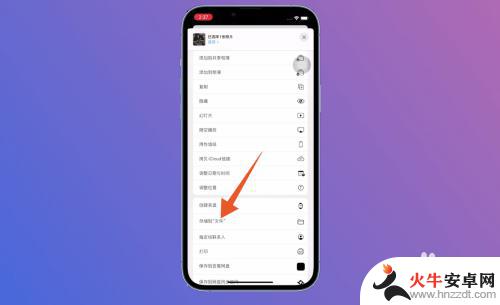
4.点击存储
进入存储页面后,选择并点击要保存的路径。选择完成后点击右上角的【存储】。
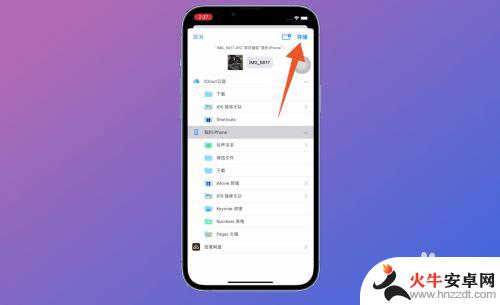
5.进入文件夹
存储成功后进入苹果手机文件中,在文件中找到刚才另存为的文件夹。

6.长按图片
进入文件夹页面后,长按刚才进行存储的照片。
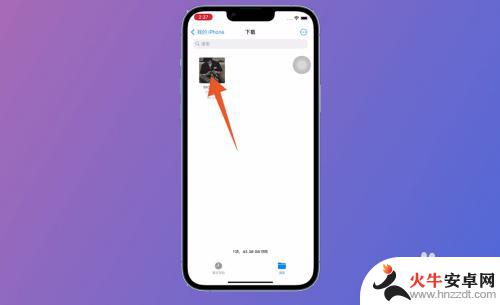
7.点击压缩即可
在弹出的新窗口页面中,选择并点击【压缩】就可以了。

以上就是苹果手机上图片怎么压缩的全部内容,还有不清楚的用户就可以参考一下小编的步骤进行操作,希望能够对大家有所帮助。














